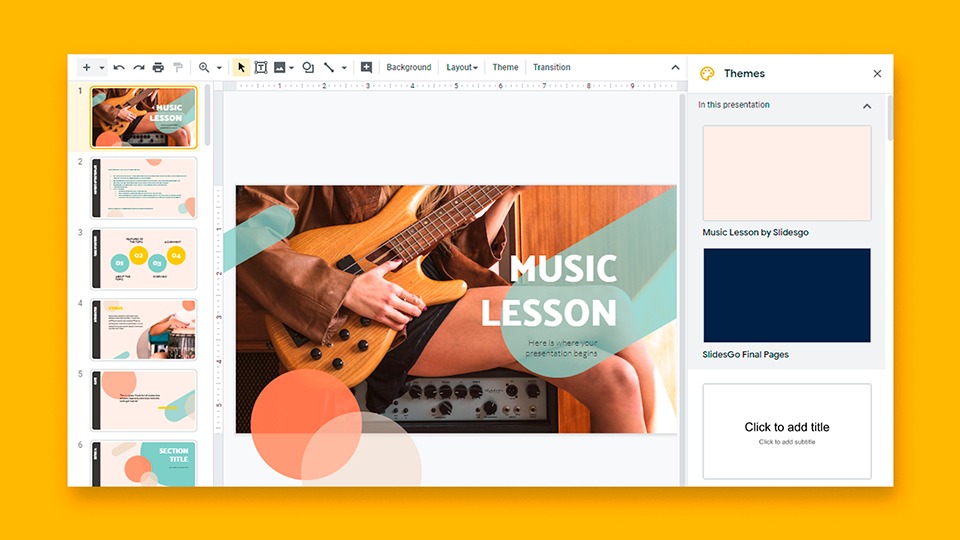Oggi ti mostreremo come rendere verticale Presentazioni Google. Quando apri una nuova presentazione in Presentazioni Google, le diapositive sono orizzontali per impostazione predefinita. Fortunatamente, se vuoi cambiarli da orizzontale a verticale, è un processo semplice che puoi eseguire in un paio di passaggi.
Come rendere verticale Presentazioni Google?
Come abbiamo detto, non è un compito difficile, quindi non preoccuparti.

Basta seguire questi passaggi:
- Apri il browser, vai su Presentazioni Google e apri una nuova diapositiva.
- Una volta aperta la diapositiva, fare clic su File> Imposta pagina.
- Quindi fare clic sull’elenco a discesa e scegliere “Personalizzato” dalle opzioni seguenti.
- Nei campi di testo che appaiono, digita le dimensioni che vuoi che appaiano le diapositive. La prima casella è per la larghezza e la seconda è per l’altezza, mentre la casella a discesa fornisce altre misurazioni, come centimetri, pixel e punti.

- Per una diapositiva predefinita, le dimensioni sono 10 x 5,62 pollici. Modificare i due numeri per ruotare la diapositiva in posizione verticale.
- Al termine, premere il tasto Invio o premere “Applica” per rendere le diapositive verticali.
- Tutte le diapositive aggiunte saranno ora in formato verticale.
Questo metodo può essere applicato anche alle diapositive esistenti in una presentazione. Tuttavia, non è consigliabile poiché il contenuto di ciascuna diapositiva dovrebbe essere ridimensionato e riposizionato. In questo modo hai imparato a rendere verticale Presentazioni Google, perché non lo provi ora?